Ha sokat dolgozik számítógéppel, akkor tudja, hogy a gyors és eredményes munka érdekében meg kell próbálnia egér nélkül. Mi a kényelmesebb használata: Windows, Chrome, Firefox, Gmail, Mac, MS Excel, MS Word?
Ctrl + L vagy ALT + D vagy F6 - lépjen a címsorra, és válassza ki annak tartalmát;
Ctrl + K vagy Ctrl + E - lépjen a címsorra, és írja be a lekérdezést az alapértelmezett keresőmotorhoz;
Ctrl + Enter - a tratatat a www.tratata címsávjává alakítja. com
Ctrl + T - új lap;
Ctrl + N - új ablak;
Ctrl + Shift + T - visszatér az utolsó bezárt lap;
Ctrl + Shift + N - „Chrome” titkos szint: Új ablak „Incognito” módban;
Shift + Esc - egy másik titkos szint
Beépített feladatkezelő;
Ctrl + Tab vagy Ctrl + PageDown - mint másutt, lapozzunk a lapokon balról jobbra;
Ctrl + Shift + Tab vagy Ctrl + PageUp - görgetheti a füleket jobbról balra;
Ctrl + 1, ..., Ctrl + 8 - váltás az első nyolc fül között;
Ctrl + 9 - átvált az utolsó fülre;
Backspace vagy Alt + bal nyíl - ugrás az aktuális lap előzményeinek előző oldalára;
Shift + Backspace vagy Alt + jobbra mutató nyíl - ugrás a következő oldalra az aktuális fül előzményeiben;
Shift + Alt + T - ugrás a gomb eszköztárára; utána mozgathatja balra és jobbra a nyilakkal, és válassza ki a gombot az Enter megnyomásával;
Ctrl + J - az összes letöltés lapjának megnyitása;
Ctrl + Shift + J - nyissa meg a fejlesztői eszközöket (menüpont elemkód megtekintése);
Ctrl + W vagy Ctrl + F4 - az aktív fül vagy az előugró ablak bezárása;
Ctrl + R vagy F5 - mint másutt, frissítsen (nyitott lap);
Ctrl + H - nyitja meg az előzmények fület (Előzmények);
Ctrl + Shift + Delete - törölje az előzmények ablakot;
Ctrl + F vagy Ctrl + G - szöveg keresése nyitott oldalon;
Ctrl + U - az oldal HTML forrásának megtekintése; Egyébként a űrlap nézet-forrás címsávja: a FULL_URL megjeleníti a forrást erről az URL-ről;
Ctrl + O - ahogyan másutt is, a fájl megnyitására szolgáló ablakot ... és a Fájl menüt sem kell keresni;
Ctrl + S - hasonlóan - az aktuális oldal mentése;
Ctrl + P - az aktuális oldal kinyomtatása;
Ctrl + D - hozzáadja a könyvjelzőkhöz, mint a legtöbb böngésző;
Ctrl + Shift + B - nyissa meg a Könyvjelzőkezelőt;
Alt + Home - visszatérés a kezdőlapra;
Ctrl ++ (plusz), Ctrl + - (mínusz) - a kijelző skálájának növelése és csökkentése; A „Plusz” és a „mínusz” lehet sima vagy szürke;
Ctrl + 0 - visszatérés a 100% -os megjelenítési skálához;
F11 - teljes képernyőn és fordítva.
A linkek megnyitása a Chrome-ban akkor is kényelmes, ha megszokja, és nincs szükség a jobb egérgombbal:
Ctrl + kattintson a linkre (opció - kattintson a linkre az egér középső gombjával vagy a görgetőkerékkel) - nyissa meg a linket egy új lapon, anélkül, hogy rá váltana;
Ctrl + Shift + kattintson a linkre (opció - Shift + kattintson a linkre az egér középső gombjával vagy a görgetőkerékkel) - nyissa meg a linket egy új lapon, és váltson rá;
Shift + kattintson a linkre - nyissa meg a linket egy új ablakban.
Firefox
- Emelje fel vagy engedje le az oldalt. Szóköz - engedje le az oldalt, Shift + szóköz - emelje fel az oldalt.
- Megtalálni. Ctrl + F vagy Alt-N a következő oldalra.
- Jelölje meg ezt az oldalt könyvjelzővel. Ctrl + D.
- Gyors keresés.
- Új lap. Ctrl + T.
- Ugrás a keresősávra. Ctrl + K.
- Ugrás a címsorra. Ctrl + L
- Növelje a szöveg méretét. Ctrl + \u003d. Csökkentse a szöveg méretét Ctrl + -
- Bezárás lap. Ctrl-W.
- Frissítse az oldalt. F5.
- Ugrás a kezdőlapra. Alt-Home.
- Visszaállíthatja a zárt oldalt. Ctrl + Shift + T.
- Kulcsszó könyvjelzők. Ez a legtermékenyebb. Ha gyakran látogat meg a webhelyen, akkor készít egy könyvjelzőt (természetesen!), Majd lépjen a könyvjelző tulajdonságaihoz (kattintson jobb gombbal rájuk). Adjon hozzá egy rövid kulcsszót a kulcsszó beviteli sorához, mentse el, és utána egyszerűen beírhatja ezt a kulcsszót a címsorba (Ctrl + L), és közvetlenül eljuthat a webhelyre.
Gmail
- Írj egy új levelet. C.
- Válasz a levélre. R.
- Válasz mindenkinek A.
- Továbbítsa a levelet. F.
- Mentse az aktuális betűt, és nyissa meg a következő betűt.
- Törölje a betűt, és nyissa meg a következőt. # + O (vagy a Shift-3 + O).
- Küldjön írásbeli levelet. Tab-Enter.
- Keresés. /.
- Navigáció. Mozgassa lefelé a J és felfelé K a névjegyek listájában.
- Üzenetek listája. N és P vigye a kurzort a következő vagy az előző üzenethez és az üzenetlistához.
- Figyelmen kívül hagyja. A jelölt címekkel ellátott M betűk már nem tartoznak a bejövő levelek listájába, és archiválásra kerülnek.
- Válasszon egy beszélgetést. X - a beszélgetés lesz kiválasztva. Archiválhatja, alkalmazhat parancsikont és kiválaszthat egy műveletet ehhez.
- Mentse a vázlatot. Ellenőrző-S.
- Nyissa meg az üzenetlistát. G + I.
- Lépjen a megjelölt e-mailekre. G + S
- Ugrás a címjegyzékbe. G + C
A windows
- Hozzon létre gyorsbillentyű-kombinációkat. A gyors váltáshoz szükséges billentyűkombinációk létrehozásához kattintson a jobb gombbal az ikonra a gyors váltáshoz (az egyik az asztalon van), és írja be a kombinációt. Például, például a Ctrl-Alt-W egy Word programhoz.
- Váltás az ablakok között. Alt-Tab - válassza ki a kívánt ablakot, majd engedje le a billentyűket. Vagy tartsa lenyomva a Windows billentyűt, nyomja meg a Tab billentyűt a tálcán lévő gombok átlépéséhez és a kívánt ablak megtalálásához, majd a megtalálás után nyomja meg az Enter billentyűt. Ha ehhez a módszerhez hozzáadja a Shift gombot, akkor az ablakokat az ellenkező irányba választják meg.
- Lépjen az asztalra. Windows-D kulcs
- A helyi menü. A jobb egérgombbal helyett nyomja meg a Shift-F10 billentyűt. Ezután görgessen felfelé vagy lefelé a fel és le nyilakkal.
- Lekapcsolása. A számítógép gyors kikapcsolásához nyomja meg az Ablak gombot, majd az U gombot. Ezzel a gombbal az S gombot is szüneteltetheti, az U gombot kikapcsolhatja vagy az R gombot az újraindításhoz.
- A leggyakoribb. Természetesen ezt tudod, de kezdőknek meg kell említeni a leghíresebb kombinációkat: Ctrl-O - nyitva, Ctrl-S - mentés, Ctrl-N - új dokumentumot nyit, Ctrl-W - bezárja az ablakot, Ctrl-C - másolás, Ctrl -V - paszta, Ctrl-X - vágva. Ctrl-Z - Visszavonás (vissza), Ctrl-Y - Visszavonás (előre). A vágólap tartalmának megtekintéséhez az MS Office alkalmazásban nyomja meg kétszer a Ctrl-C billentyűt. Ctrl-Home - lépjen a dokumentum elejére, Ctrl-End - menjen a végére.
- Menüben. Amikor megnyomja az Alt billentyűt, megjelenik egy menü, amelyben a nyílgombokkal kell dolgoznia. Az Alt plusz az egyes menüpontok aláhúzott betűje ennek a lehetőségnek a használatához vezet. Vagy csak emlékszik az opció billentyűkombinációjára a még gyorsabb használat érdekében.
- Windows Intéző (Explorer). Windows-E - A Sajátgép elindul.
Mac operációs rendszer
- Kapcsoló dokkoló. Opció-Cmd-D - a Dock megjelenítése / elrejtése.
- Minden mást elrejteni. A Cmd-Option-H elrejti az összes többi ablakot, kivéve azt, amelyben tartózkodik. Megkönnyíti a képernyőt.
- Csukja be az ablakot. A Cmd-W bezárja az aktív nyitott ablakot. Az Option-Cmd-W bezárja az összes nyitott ablakot.
- Bontsa ki a katalógust. Opció-Cmd-jobb nyíl - bontsa ki a könyvtár és az alkönyvtárak listáját a Finderben.
- Előre és hátra. A Cmd- [andCmd-] a Finder, a Safari és a Firefox használatával működik.
- Másolás képernyő. Cmd-Shift-3 - a teljes képernyőre. Cmd-Shift-4 - határokat hoz létre a képernyő kiválasztott részének másolásához.
- Kilépés. Shift-Cmd-Q - a kijáratra 2 perc múlva kerül sor. Shift-Option-Cmd-Q - Azonnali kilépés.
- Üres kuka. Shift-cmd-Delete.
- Új ablak a Safari-ban. Cmd-T.
- Súgó. Cmd-shift-?
- Töltse le a CD-t. Nyomja meg a C gombot, és indítás közben (közvetlenül a dallam után) töltse be a CD-lemezt.
- Csizma egy másik osztályból. Opció-Cmd-Shift-Delete - addig indítja a rendszerindítást, amíg egy másik szakasz, például CD vagy lemez nem található.
- További információk. A Cmd-Option-I megnyit egy ablakot további információkkal, amelyek lehetővé teszik, hogy sok fájlt és mappát láthasson és összehasonlítson egy ablakban.
- Alvó üzemmód, újraindítás és leállítás. Cmd-option-eject, Cmd-ctrl-eject és Cmd-Option-ctrl-eject.
- Kényszerített leállítás. A Cmd-opt-Esc alapvető, de nagyon hasznos.
- Gyors FTP protokoll. A Cmd-K kapcsolatot létesít a kiszolgálóval.
MS Excel
- Cella szerkesztése. F2. Valószínűleg ez a fő kulcs, amelyet tudnod kell.
- Oszlop kiválasztása. Ctrl-Space.
- Sor kiválasztása. Shift Space
- Pénz formátum. Ctrl + Shift + 4 (pontosabban, Ctrl + $).
- Százalékos formátum. Ctrl + Shift + 5 (pontosabban, Ctrl +%).
- Az elejére. A Ctrl-Home aktívvá teszi az A1 cellát.
- Írja be az aktuális dátumot. Ctrl-vastagbél.
- Adja meg az aktuális időt. Ctrl-jel megosztás.
- Másolja a cellákat. Ctrl - dupla idézőjelek másolják a felső cellákat (formázás nélkül).
- A cellák formátuma. A Ctrl-1 megnyit egy cellaformátum ablakot.
- Navigáció. Ctrl-PageUp és Ctrl-PageDown.
- Ismételt bevitel. A Ctrl-Enter az egyszerű Enter helyett, miután a kiválasztott cellák egyikébe bevitt adatokat átvitte az adatokat az összes többi kiválasztott cellába.
MS Word
- Az alapértelmezett formázás. A Ctrl-Space tartalmaz egy normál stílust az aktuális kiválasztáshoz és az azt követő szövegbevitelhez.
- Intervallumok a bekezdések között. A Ctrl-0 (nulla a billentyűzet tetején) hozzáadja vagy eltávolítja a szóközt az aktuális bekezdés előtt. Ctrl-1 (a billentyűzet tetején) - egy bekezdés egy sorközben. Ctrl-2 (a billentyűzet tetején) - dupla bekezdés sorköz. A Ctrl-5 (a billentyűzet tetején) másfélre változtatja a sorközöket.
- Frissítse a dátumot és az időt. Alt-Shift-D - a dátum frissítése. Alt-Shift-T - időfrissítések készítése.
A billentyűzeten, amellyel szöveget gépel,
nagyon sok gomb van. A gombok mindegyike valamiért
szüksége van rá. Ebben a cikkben megnézzük a billentyűzet gombjait, és emlékezzünk rá
azokat, amelyek hasznosak számunkra a szöveggel való munkához.
Billentyűzet gombok
- kulcs Esc.
A teljes neve Escape, és azt jelenti: "Kilépés". Vagyis a
ebből a gombból bezárhatunk néhány programot. Ez több
a számítógépes játékokat érinti.
Gombsor, amely latin betűvel kezdődik
Az F egy számítógép vezérlésére szolgál, egér nélkül.
T.y. gombok F1, F2, F3, F4, F5, F6, F7, F8, F9, F10, F11, F12
szükségesek ahhoz, hogy csak egy billentyűzet segítségével csináljunk mit
az egérrel végezzük (mappák és fájlok megnyitása és bezárása, változtatás
nevük, másolatuk és így tovább). A legtöbb ember évtizedek óta
használjon számítógépet, és nem ismeri a gombok egyikét sem. És te is
nem tudsz; figyelj rájuk.
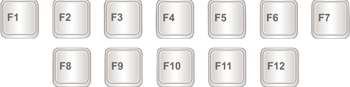 <<>>
<<>>Egy kicsit alacsonyabb számgombokkal és számokkal ellátott gombok sorozata (! "" Nem;%:? *, Stb.).
Egy szám helyett egy karakter kinyomtatásához nyomja meg a kívánt karakterrel ellátott gombot, miközben lenyomva tartja a Shift gombot.
Ha a karaktert nem a kívánt nyomtatja ki, hanem a nyomtatni kívánt, próbálkozzon megváltoztatni az ábécét (jobbra lent).
Sok billentyűzeten a számok is a jobb oldalon vannak.
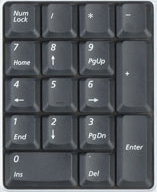
Úgy vannak elhelyezve, mint egy számológépen, és sok ember számára kényelmesebb.
Előfordul, hogy ezek a számok nem működnek. A kívánt gombot megnyomja
számot, de nem nyomtatja ki. Ez azt jelenti, hogy a digitális rész ki van kapcsolva.
billentyűzetet. A bekapcsoláshoz csak egyszer kell megnyomnia
a Num Lock gombra.
Menjünk tovább a billentyűzet legfontosabb részéhez - a billentyűk középső részéhez. A felső szám alatt betűk vannak.

Attól függően, hogy melyik ábécé van telepítve
a számítógépen ezeket a betűket kinyomtatják. Az ábécé kattintással megváltoztatható
gombot a képernyő alján található nyelvi megjelöléssel.
Az ábécét meg is változtathatja, ha rákattint; egyszerre két gombra:
műszak
és Alt
vagy
műszak
és Ctrl
Hogyan kell beírni egy nagybetűt?
Nagybetű nyomtatásához tartsa lenyomva a Shift billentyűt, és nyomja meg a kívánt betűt.
+ levél
Pont és vessző kinyomtatása
Ha az orosz ábécé be van állítva, akkor annak érdekében
pont nyomtatásához kattintson az alsó betű utolsó gombjára
mellett. A Shift gomb előtt áll.
Vessző nyomtatásához nyomja meg ugyanazt a gombot, miközben lenyomva tartja a Shift billentyűt.
Az angol ábécé beállításakor pontot kell kinyomtatnia
nyomja meg azt az gombot, amely az orosz pont előtt áll. Rajta
az "U" betűt általában írják.
Az angol ábécé vesszőjében írja be az orosz „B” betűt (az angol pont előtt).
- A Tab gombra be kell vonni a mondat elejét.
Ezt a francia bekezdést bekezdésnek vagy piros vonalnak is hívják. Kattintson az egérre
a szöveg elején, és nyomja meg a Tab billentyűt. Ha a piros vonal helyes
konfigurálva, akkor a szöveg kissé jobbra tolódik.
A kulcs alatt,
ami miatt a piros vonal a Caps Lock gomb. Ő az
nagybetűk nyomtatásához.
Kattintson egyszer a Caps Lock elemre, és engedje fel
azt. Próbáljon meg beírni egy szót. Minden betű kinyomtatásra kerül.
nagyok. A funkció kikapcsolásához nyomja meg ismét a Caps gombot
Zárja le és engedje el. A leveleket, mint korábban, kis betűkkel nyomtatják.
A billentyűzet hosszú alsó gombját szóköz jelöli. Helyet kell hagyni a szavak között.
Másrészt a tetején található a Backspace gomb. Gyakran egy balra mutató nyilat egyszerűen rajzolnak rá.
Ez a gomb a betűk törléséhez szükséges. Ő az
eltávolítja azokat a betűket, amelyeket a villogó kurzor előtt nyomtattak ki, azaz
egy villogó pálca előtt. A Backspace gomb is hozzászokott
hogy magasabbra emelje a szöveget.
A szöveg törléséhez szükséges kulcs alatt található az Enter gomb.
Úgy tervezték, hogy csökkentse az alábbi szöveget és mozogjon a következő sorra.
Vegye figyelembe azokat a gombokat, amelyek az alfanumerikus és
egy billentyűzet. Ezek olyan gombok, mint a Beszúrás, a Kezdőlap, Az Oldal fel, Törlés, Vége,
Oldal le és nyíl gombok. Szükségük van a munkavégzésre.
szöveggel egér nélkül.
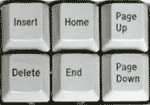
A nyilak mozgathatják a villogó kurzort (villog
kibír) a szövegben. A törléshez használja a Törlés gombot. azonban
a Backspace billentyűvel ellentétben, amelyről korábban beszéltünk, a Törlés
törli a betűket a villogó kurzor után. A Kezdőlap gomb villogni kezd
a kurzor a sor elején, a vége gomb pedig a végén van. Oldal gomb
A felfelé mozgatja a villogó kurzort az oldal tetejére, az oldal le a végére
oldalt. Beszúrás gomb a szöveg tetejére nyomtatásához
nyomtatva. Ha megnyomja ezt a gombot, az új szöveg lesz
gépelés törlés régi. A visszavonáshoz újra kell kattintania
az Insert gombra.
Ezek a gombok opcionálisak, és az emberek ritkán vagy soha nem használják őket.
A billentyűzeten lehetnek Nyomtatási képernyő, Görgetészár, Szünet / Szünet gombok is.
A Scroll Lock gomb szinte mindig teljesen haszontalan. Vagyis ő
egyszerűen nem működik. És elméletben rendben kell szolgálnia
hogy felfelé és lefelé görgessen a kerék által
egy számítógépes egér. A Szünet / Szünet gomb is szinte soha
nem működik. Általánosságban az a cél, hogy felfüggessék az áramot
számítógépes folyamat.
De a Nyomtatás képernyő gomb lehet
hasznos. Ő "fényképezi" a képernyőt. Akkor ezt a képernyőképet tudjuk
illessze be a Wordbe vagy a Paintbe. Ezt a képernyőképet screenshotnak nevezik.
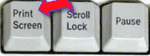
Ebben a cikkben megvizsgáltuk a billentyűzetet.
Legtöbbjük valószínűleg soha nem lesz szüksége. De van
azokat a billentyűzetet, amelyeket gyakran használ.
Billentyűzetek gombjai, amelyekre emlékezni kell
- ha megnyomja ezt a gombot, és anélkül, hogy elengedte volna, bármely betűt,
akkor nagyra nyomtat. Ha szimbólumot akar nyomtatni: Nem! () *
? "+ Stb., És nem egy számot, akkor tartsa lenyomva a Shift gombot
a számmal együtt a szimbólumot rajzolják.
- a gomb megnyomása után az összes betű nagybetűvel kerül kinyomtatásra. hogy
ha visszatér a kisbetűs nyomtatáshoz, ismét meg kell nyomnia a Caps gombot
Lock.
- francia bekezdés (piros vonal).
- hely. Ezzel a gombbal meghatározhatja a szavak közötti távolságot.
- csökkenti az alábbi sort. Ehhez tegyen egy villogó botot
(villogó kurzor) a szöveg azon részének elejére, amelyet ki szeretne hagyni
le, és nyomja meg az Enter gombot.
- Törli a karaktert a villogó kurzor előtt. Egyszerűen fogalmazva törli a szöveget.
Szintén emeli a szöveget egy sor felett. Ehhez helyezze a villogást
egy bot (villogó kurzor) a kívánt szöveg részének elején
emelje fel, és nyomja meg ezt a gombot.
Az összes többi billentyűt, kivéve a betűket, számokat és jeleket, ritkán vagy soha nem használják.
***
A billentyűzeten, amellyel kinyomtatjuk a szöveget, nagyon sok gomb található. A gombok mindegyikéhez valami szükséges. Ebben a leckében megvizsgáljuk a billentyűzet gombjait, és emlékezzünk azokra, amelyek hasznosak számunkra a szöveggel való munka során.
Billentyűzet gombok
kulcs Esc. A teljes neve Escape (kiejtésre kerül: Escape), és azt jelenti: Exit. Ezzel a gombbal bezárhatunk néhány programot. Nagyobb mértékben ez vonatkozik a számítógépes játékokra.
Az Esc-vel ugyanabban a sorban több gomb található, amelyeknek neve a latin F betűvel kezdődik. Ezeket a számítógépet egér segédletének vezérlésére tervezték. T.y. gombok F1, F2, F3, F4, F5, F6, F7, F8, F9, F10, F11, F12 csak a billentyűzetet kellett használni ahhoz, hogy ugyanazt tegyük, mint amit az egérrel végezzünk (mappák és fájlok megnyitása és bezárása, nevük megváltoztatása, másolása és így tovább). De az egyes gombok jelentésének ismerete teljesen választható - a legtöbb ember évtizedek óta használ számítógépet, és fogalmuk sincs ezekről a gombokról. És te is figyelmen kívül hagyhatod őket.
Egy kicsit alacsonyabb számgombokkal és számokkal ellátott gombok sorozata (! "" Nem;%:? *, Stb.).
Egy szám helyett egy karakter kinyomtatásához nyomja meg a kívánt karakterrel ellátott gombot, miközben lenyomva tartja a Shift gombot.
Ha a karaktert nem a kívánt karaktert nyomtatja ki, próbáljon meg változtatni az ábécét (jobbra lent).
Sok billentyűzeten a számok is a jobb oldalon vannak.
Pontosan ugyanazok vannak, mint a számológépen, és sok ember számára sokkal kényelmesebb.
Előfordul, hogy ezek a számok nem működnek. Megnyomja a gombot a kívánt számmal, de nem nyomtat. Ez azt jelenti, hogy a billentyűzet digitális része ki van kapcsolva. A bekapcsoláshoz egyszer kell megnyomnia a Num Lock gombot.
Térjünk tovább a legfontosabb részre - a billentyűzet központi részére. Ezek a kulcsok a szöveg nyomtatásához.
Általános szabály, hogy minden gombon két betű van - egy idegen, egy másik orosz. A kívánt nyelv betűjének nyomtatásához azt a képernyő alján kell kiválasztani.
A számítógép "kiválasztja" a rajta telepített ábécé betűit.
Az ábécét meg is változtathatja, ha egyszerre két gombot nyom:
műszak és Alt
műszak és Ctrl
Hogyan kell beírni egy nagybetűt?
Nagybetű nyomtatásához tartsa lenyomva a Shift billentyűt, és kattintson a hozzá tartozó betűre.
Pont és vessző kinyomtatása
Ha az orosz ábécé be van állítva, akkor a pont kinyomtatásához meg kell nyomnia az alsó ábécé sor utolsó gombját. A Shift gomb előtt áll.
Vessző nyomtatásához nyomja meg ugyanazt a gombot, miközben lenyomva tartja a Shift billentyűt.
Az angol ábécé kiválasztásakor a pont kinyomtatásához meg kell nyomnia a gombot, amely az orosz pont előtt található. Az "U" betű általában rá van írva.
Az angol ábécében vessző található, ahol az orosz "B" betűt írják (az angol pont előtt).
A Tab gombra van szükség a mondat elejének behúzásához. Ezt a francia bekezdést bekezdésnek vagy piros vonalnak is hívják. Kattintson a szöveg elejére és nyomja meg a Tab billentyűt. Ha a piros vonal helyesen van beállítva, a szöveg kissé jobbra tolódik.
A piros vonalat létrehozó kulcs alatt található a Caps Lock gomb. Nagy betűk nyomtatására szolgál.
Kattintson egyszer a Caps Lock elemre, és engedje fel. Próbáljon meg beírni egy szót. Minden betű nagyméretű lesz. A funkció kikapcsolásához nyomja meg újra a Caps Lock gombot, majd engedje fel. A leveleket, mint korábban, kis betűkkel nyomtatják.
A billentyűzet hosszú alsó gombját szóköz jelöli. Szükség van arra, hogy szóközök között szóköz legyen.
A jobb felső sarokban van a Backspace gomb. Gyakran egy balra mutató nyilat egyszerűen rajzolnak rá.
Ez a gomb a betűk törléséhez szükséges. Eltávolítja azokat a betűket, amelyeket a villogó bot (kurzor) előtt nyomtattak ki. A Backspace gombot a szöveg magasabb szintre emelésére is használják.
A szöveg törléséhez szükséges kulcs alatt található az Enter gomb.
Úgy tervezték, hogy csökkentse az alábbi szöveget és mozogjon a következő sorra.
Vegye figyelembe azokat a gombokat, amelyek az alfanumerikus billentyűzet között vannak. Ezek olyan gombok, mint a Beszúrás, a Kezdőlap, Az Oldal fel, Törlés, Vége, Az Oldal le és a nyílgombok. Szükségük van arra, hogy egér segítségével szövegesen dolgozzanak.
A nyilak mozgathatják a villogó kurzort (villogó bot) a szövegben.
A Törlés gombbal törölhető. Igaz, hogy a Backspace billentyűvel szemben, amelyről korábban beszéltünk, a Delete törli a betűket a villogó kurzor után.
A Kezdőlap gomb a villogó kurzort a sor elejére, a Vége gombot pedig a végére mozgatja.
A Page Up gomb a villogó kurzort az oldal tetejére helyezi, a Page Down (Pg Dn) az oldal végére.
A Beszúrás gombra van szükség ahhoz, hogy a szöveget a már kinyomtatott szöveg tetejére nyomtassa. Ha megnyomja ezt a gombot, az új szöveg kinyomtatódik, törli a régi szöveget. Ennek visszavonásához meg kell ismételten megnyomnia a Beszúrás gombot.
Ezek a gombok nem kötelezőek, és az emberek ritkán vagy soha nem használják őket.
A billentyűzeten lehetnek Nyomtatási képernyő, Görgetészár, Szünet / Szünet gombok is.
A Scroll Lock gomb szinte mindig teljesen haszontalan. Vagyis egyszerűen nem működik. És elméletileg az információ felfelé és lefelé történő gördítésére is szolgál - akárcsak a számítógépes egér kereke.
A Szünet / Szünet gomb szintén szinte soha nem működik. Általában a meglévő számítógépes folyamat felfüggesztését célozza.
De a Nyomtatás képernyő gomb hasznos lehet számunkra. Ő "fényképezi" a képernyőt. Ezután beilleszthetjük ezt a képernyőképet a Word vagy a Paint programba. Ezt a képernyőképet screenshotnak nevezik.
Ebben a cikkben megvizsgáltuk a billentyűzetet. Legtöbbjük valószínűleg soha nem lesz szüksége. De vannak olyan billentyűs billentyűk, amelyeket gyakran használ.
Billentyűzetek gombjai, amelyekre emlékezni kell
Ha megnyomja ezt a gombot, és anélkül, hogy elengedte volna a betűket, akkor nagy méretű lesz. Ha szimbólumot akar nyomtatni: Nem! () *? „+ Stb., És nem egy szám, akkor nyomja meg és tartsa lenyomva a“ Shift ”gombot, a számmal együtt, amelyre a szimbólumot rajzolják.
A gombra való kattintás után az összes betű nagybetűvel kerül kinyomtatásra. A kisbetűkkel történő visszatéréshez újra meg kell nyomnia a Caps Lock gombot.
Francia bekezdés (piros vonal).
Szóköz Ezzel a gombbal meghatározhatja a szavak közötti távolságot.
Lecsökken egy sort. Ehhez tegye a villogó botot (villogó kurzor) a lejjebb levõ szövegrész elejére, és nyomja meg az Enter gombot.
Törli a karaktert a villogó kurzor előtt. Egyszerűen fogalmazva törli a szöveget. Ez a gomb a szöveget egy sor fölé is felveszi. Ehhez tegye a villogó botot (villogó kurzor) a felhívni kívánt szövegrész elejére, majd kattintson a „Backspace” gombra.
Az összes többi billentyűt, kivéve a betűket, számokat és jeleket, rendkívül ritkán vagy soha nem használják.




